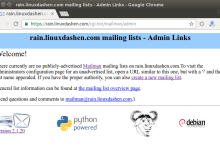Go言語(またはGolang)は、シンプルで効率的なプログラミング言語として広く使われています。Ubuntu 16.04にGoの開発環境をインストールする方法について、完全かつ包括的な手順を以下に示します。これに従えば、Go開発環境をスムーズに構築できるようになります。
Goのインストール手順
1. Go言語の公式インストール方法を確認
まず、Go言語をインストールするためには、Goの公式ウェブサイト(https://golang.org/dl/)で最新の安定版のGoを確認するのが基本です。
Ubuntu 16.04にインストールするためには、端末(ターミナル)を開いて、以下のコマンドを順番に実行します。
2. Goのインストール
-
Goのインストーラをダウンロードする
最新のGoのバージョンを公式サイトからダウンロードします。
wgetコマンドを使用して、Goのインストーラをダウンロードします。以下は、Go 1.18のインストールを例にしたコマンドです(バージョンは公式サイトで確認してください)。bashwget https://golang.org/dl/go1.18.linux-amd64.tar.gzこのコマンドで、Goの最新バージョンをUbuntuにダウンロードできます。
-
ダウンロードしたアーカイブを展開
ダウンロードした
.tar.gzファイルを展開するために、次のコマンドを実行します。bashsudo tar -C /usr/local -xvzf go1.18.linux-amd64.tar.gzこれにより、Goが
/usr/local/goディレクトリにインストールされます。 -
環境変数の設定
Goの実行ファイルをシステムが認識できるように、環境変数
$PATHにGoのインストールパスを追加します。ホームディレクトリにある.bashrcまたは.profileファイルを編集します。bashnano ~/.bashrcファイルの最後に以下の2行を追加します。
bashexport PATH=$PATH:/usr/local/go/bin export GOPATH=$HOME/go export PATH=$PATH:$GOPATH/binこれで、GoのバイナリファイルとGOPATHの設定が完了します。設定を反映させるためには、次のコマンドで
.bashrcファイルを再読み込みします。bashsource ~/.bashrc -
インストール確認
Goが正しくインストールされたかどうかを確認するには、次のコマンドを実行します。
bashgo version正しくインストールされていれば、Goのバージョン情報が表示されます。例えば、
go version go1.18 linux/amd64のように表示されます。
3. Goの開発環境を設定
-
Go Workspaceの設定
Goの開発では、
GOPATHというワークスペースを作成することが一般的です。$HOME/goディレクトリが既にGOPATHとして設定されていますが、もし自分で別の場所に設定したい場合は、GOPATHを変更することも可能です。 -
Go Modulesの利用
Go Modulesは、Go 1.11以降で導入された依存関係管理ツールで、これによりプロジェクトごとに必要なパッケージを簡単に管理できます。Go 1.16以降は、Go Modulesがデフォルトで有効になっています。
モジュールを使った新しいプロジェクトの作成方法は次の通りです。
bashmkdir ~/go-projects cd ~/go-projects go mod init myprojectこれで、Goのモジュールが初期化され、
go.modファイルが作成されます。
4. Goでの簡単なプログラム作成
-
プログラムの作成
次に、簡単なGoプログラムを作成します。
hello.goというファイルを作成し、以下のコードを記述します。gopackage main import "fmt" func main() { fmt.Println("Hello, World!") }hello.goという名前で保存します。 -
プログラムの実行
作成したGoプログラムを実行するには、次のコマンドを使用します。
bashgo run hello.go実行すると、
Hello, World!というメッセージが表示されるはずです。
5. Go開発ツールのインストール(オプション)
Go開発には、コード補完やデバッグ、コードの整形などをサポートするツールを導入すると効率的です。以下は代表的なツールです。
-
Visual Studio Code (VS Code)
VS Codeは、Goの開発において非常に人気のあるエディタです。Go拡張をインストールすることで、コード補完やエラーの検出、デバッグなどを簡単に行えます。
VS Codeをインストールするには、次のコマンドを使用します。
bashsudo snap install --classic codeその後、VS Code内でGo拡張をインストールします。
-
Go Docのインストール
Goの公式ドキュメントにアクセスするためのツールです。以下のコマンドでインストールできます。
bashgo get golang.org/x/tools/cmd/godocこれにより、ローカルでGoのドキュメントを確認できるようになります。
6. トラブルシューティング
もしGoがうまく動作しない場合、以下の点を確認してください。
$PATHや$GOPATHが正しく設定されているか。- Goのインストールパスにアクセスできるか(
/usr/local/go/bin)。 - 必要なパッケージがインストールされているか。
以上の手順に従って、Ubuntu 16.04にGoの開発環境を無事にインストールできるはずです。Goを使った開発がスムーズに進められるように、ぜひ実践してみてください。